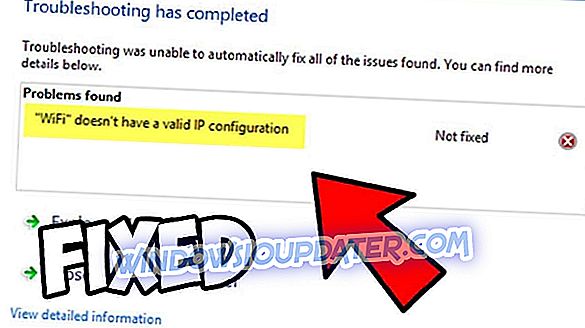Molti utenti di Windows 10 April Update si sono lamentati dei problemi di stampante e scanner. A giudicare dai report disponibili sul forum di Microsoft, questi problemi sono prevalenti per i dispositivi di stampa e scansione Samsung.
HP, il nuovo proprietario dei dispositivi Samsung interessati ha già intensificato il problema a Microsoft, poiché si è verificato poco dopo che gli utenti hanno installato la versione più recente di Windows 10 sui loro computer.
È passato un mese da quando non usavo il mio scanner. Ieri dopo aver provato ad usarlo ho continuato a ricevere il seguente messaggio: Errore I / O durante la comunicazione con il dispositivo. Attendi e riprova a eseguire la scansione. Se non aiuta, spegnere il dispositivo, quindi accenderlo e attendere mentre si scalda [...]
Ho cercato su internet, molte persone sembrano avere lo stesso problema dopo l'aggiornamento di Windows sopra. Inoltre, ha contattato HP, che è il nuovo proprietario delle stampanti Samsung e gli è stato riferito che HP ha inoltrato la questione a Microsoft, poiché si è verificato dopo il recente aggiornamento. Le affermazioni di HP sono problemi di microsoft non loro.
Sebbene non esista una soluzione ufficiale per risolvere questo problema, gli utenti hanno suggerito alcune soluzioni alternative che potrebbero risolvere il problema. Tuttavia, se si desidera risolvere i problemi relativi a stampante e scanner in Windows 10 v1803, è necessario anche un po 'di fortuna. Tuttavia, elencheremo alcune delle soluzioni suggerite dagli utenti in quanto alcune di esse potrebbero aiutarti a risolvere il problema.
Risolvi i problemi relativi a stampante e scanner su Windows 10
1. Scarica i driver OEM più recenti per Windows
Gli utenti hanno suggerito che il download del pacchetto driver OEM più recente possibile per Windows potrebbe risolvere questo bug. Una volta scaricato, installa il pacchetto driver in modalità compatibile.
2. Disabilitare Windows Defender
Altri utenti hanno suggerito che Windows Defender potrebbe essere il colpevole e spegnerlo quando si utilizza la stampante o lo scanner dovrebbe risolvere il problema.
3. Eseguire gli strumenti di risoluzione dei problemi relativi alla stampante e all'hardware
In rari casi, l'esecuzione degli strumenti di risoluzione dei problemi relativi alla stampante e all'hardware di Windows 10 potrebbe aiutarti a risolvere il problema. Vai su Impostazioni> Aggiornamento e sicurezza> Risoluzione dei problemi ed esegui questi due strumenti di risoluzione dei problemi.

Se hai trovato altre soluzioni per risolvere questo problema, faccelo sapere nei commenti seguenti. Aggiorneremo questa guida non appena saranno disponibili nuove informazioni.